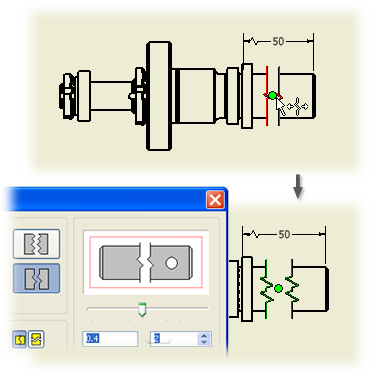
É possível alterar, na vista, o estilo da quebra, a exibição, a folga, o número de símbolos, a posição e a quantidade de vista do componente consumida pela quebra.
Editar o estilo de quebra, a exibição a folga ou o número de um símbolo
- Na janela de desenho, selecione uma linha de quebra, clique com o botão direito do mouse e, em seguida, selecione Editar quebra.
- Altere qualquer uma das opções da caixa de diálogo e clique em Ok.
Nota: Não é possível editar a orientação da quebra. Para alterar a orientação da quebra, exclua a quebra e insira-a novamente com a nova orientação.
Editar a posição e a quantidade de vista do componente consumida pela quebra
- Selecione uma quebra de vista para ressaltar as linhas de quebra.
- Arraste as linhas de quebra para alterar a posição da quebra.
- Arraste qualquer uma das linhas de quebra para aumentar ou reduzir a quantidade de vista do componente consumida. Mover uma linha de quebra a partir da localização da quebra de vista original aumenta a quantidade de vista de componente consumida. Mover uma linha de quebra para a localização da quebra de vista original reduz a quantidade de vista de componente consumida.
Nota: Selecione pares ou conjuntos de quebras para mover quebras simultaneamente.
Editar a posição de uma quebra de linha de cota
- Selecione uma linha de cota quebrada.
- Arraste o manipulador de quebra da linha de cota quebrada até a posição desejada.
Editar a visibilidade de uma quebra de linha de cota
- Selecione uma linha de cota quebrada.
- Arraste a quebra da linha de cota quebrada para que o texto da cota oculte a quebra. Também é possível arrastar ao texto da cota para cobrir a quebra.
Editar a visibilidade dos símbolos de anotação ocultos por uma quebra de vista
Um símbolo de anotação que está associado à área removida por uma quebra está oculto.
- Selecione a quebra da vista.
- Arraste a posição de quebra ou reduza a quantidade de quebra consumida para exibir o símbolo de anotação.
- Altere a posição do símbolo de anotação.